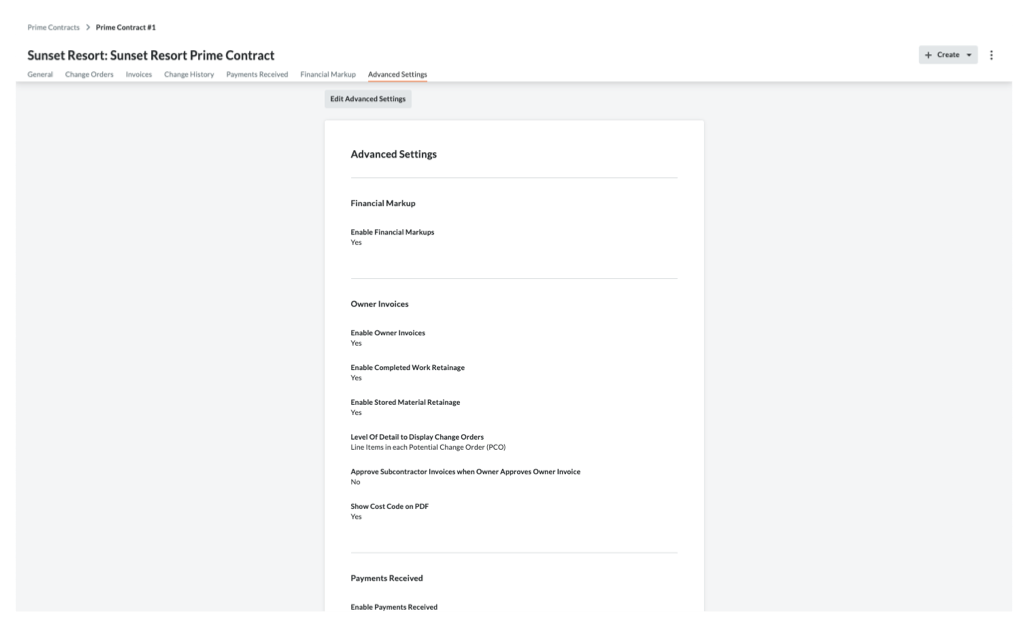(Bêta) Afficher les contrats principaux
Objectif
Afficher un contrat principal dans votre projet Procore.
Contexte
Une fois créés, les utilisateurs disposant des autorisations d'utilisateur requises peuvent afficher les contrats principaux d'un projet en suivant les étapes ci-dessous.
Éléments à prendre en compte
- Autorisations utilisateur requises :
- Pour afficher tous les contrats principaux, « Admin » dans l'outil Contrats principaux du projet.
- Pour afficher un contrat principal qui n'a PAS été marqué comme étant privé, autorisations de niveau « Lecture seule » ou « Standard » dans l'outil Contrats principaux du projet.
- Pour afficher un contrat principal marqué comme « Privé », autorisations de niveau « Lecture seule » ou « Standard » dans l'outil Contrats principaux du projet et vous devez être ajouté en tant que membre de la liste « Privée » sur le contrat principal. Voir (Bêta) Créer des contrats principaux.
- Informations supplémentaires :
- Si votre projet comporte plusieurs contrats principaux, révisez les informations suivantes : Existe-t-il des limitations au système lorsque les projets comportent plusieurs contrats principaux ?
Conditions préalables
Procédure
- Accédez à l'outil Contrats principaux du projet.
- Recherchez le contrat principal à afficher dans la liste Contrats principaux.
- Cliquez sur le lien Numéro pour ouvrir le contrat principal sélectionné.
- Consultez les informations du contrat en cliquant sur les onglets suivants :
Général
Si le créateur (ou tout autre rédacteur) du contrat client choisit d'inclure ces informations . Lorsque cet onglet est affiché en mode création , il contient les fiches suivantes : Informations générales, Accès au contrat, Dates du contrat, Inclusions & Exclusions, Ventilation des coûts, et Pièces jointes. Lorsque l'onglet est affiché en mode modification (illustré ci-dessous) ,il contient également un« Résumé du contrat ».Voir (Bêta) Créer des contrats principaux et (Bêta) Modifier des contrats principaux.
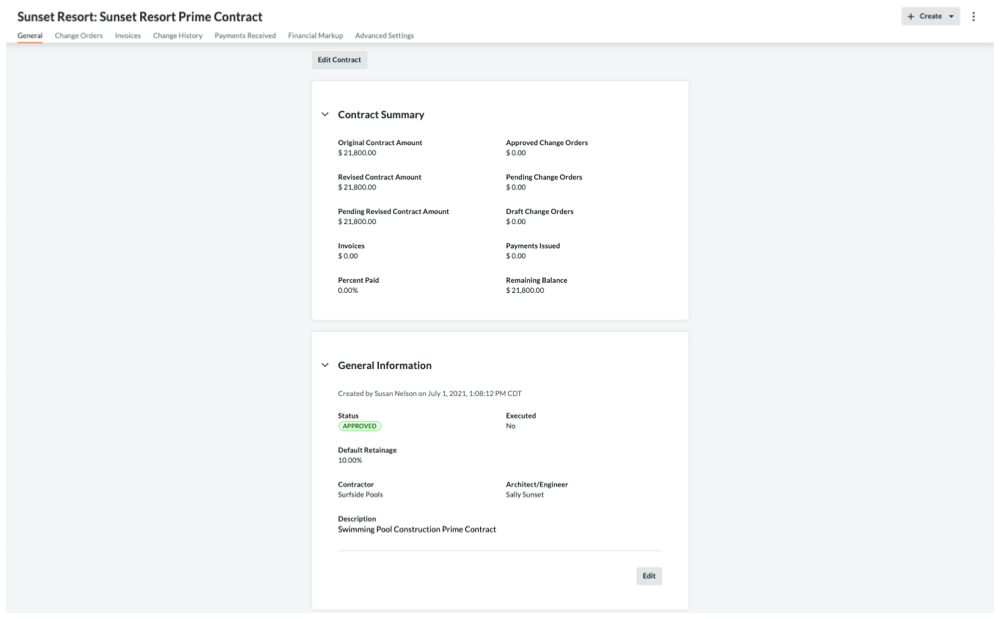
Ordres de changement
L'onglet Ordres de changement fournit un aperçu des ordres de changement au contrat principal (OCCP), des ordres de changement potentiels (OCP au contrat principal) et des demandes d'ordre de changement (DOC) associées au contrat principal. Vous pouvez afficher le statut, le montant et la date d'échéance de chaque ordre de changement. Vous pouvez exporter votre contrat principal ou un journal des ordres de changement au format de fichier DOCX ou PDF, ainsi que télécharger des ordres de changement individuels au format de fichier CSV ou PDF.
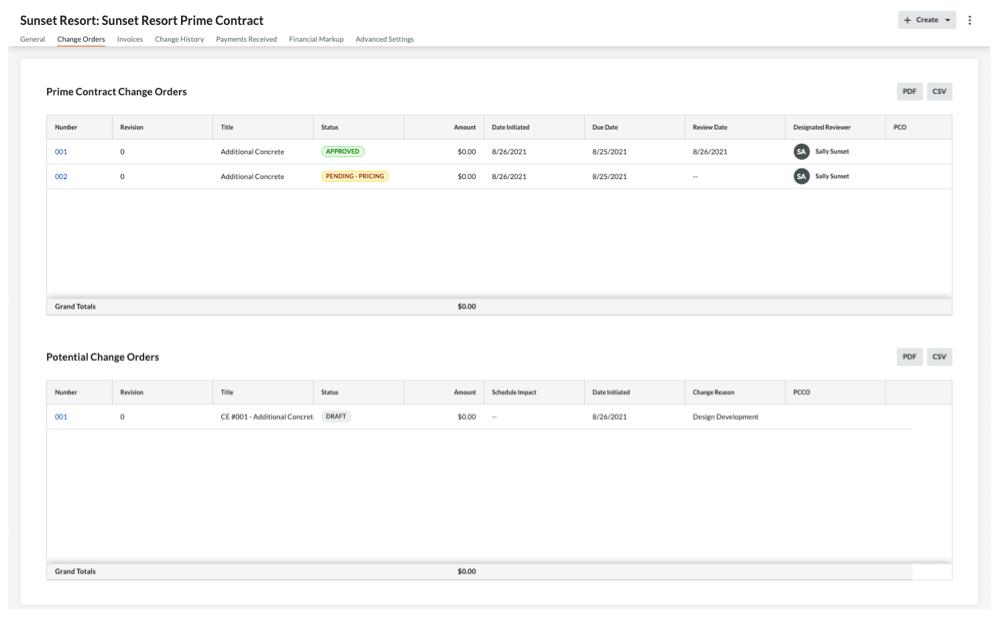
Factures
L’onglet Factures répertorie toutes les factures au maître d’ouvrage créées sur le projet dans le tableau « Factures (demandes de paiement ). Ce tableau vous permet d’accéder rapidement à la facture en cliquant sur le lien Numéro . Pour savoir comment créer des factures, voir Créer des factures au maître d’ouvrage.
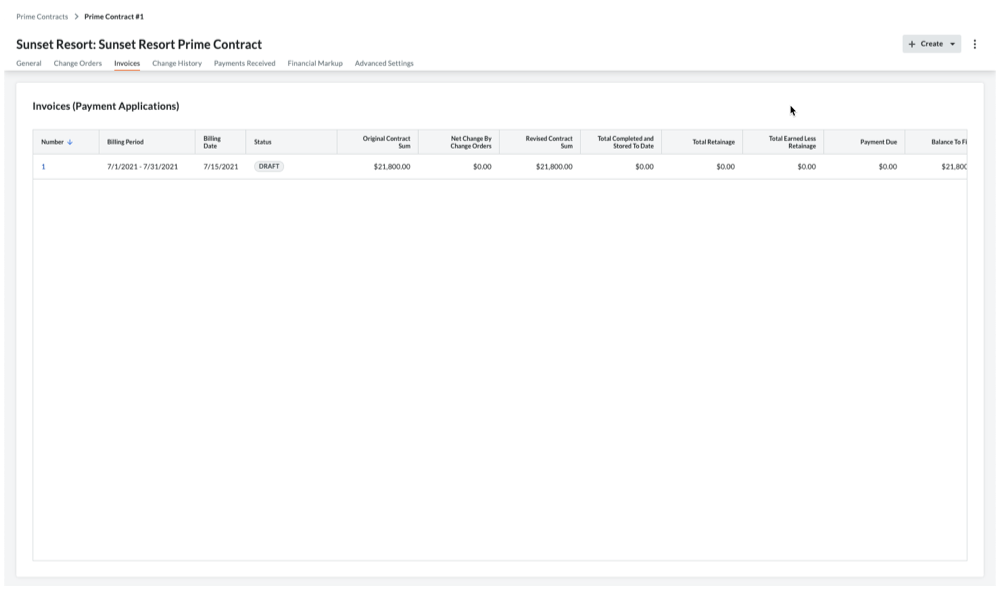
Historique des changements
L'onglet Historique des changements indique la date et l'heure auxquelles diverses actions ont été effectuées. Consultez (Bêta) Afficher l'historique des changement du contrat principal.
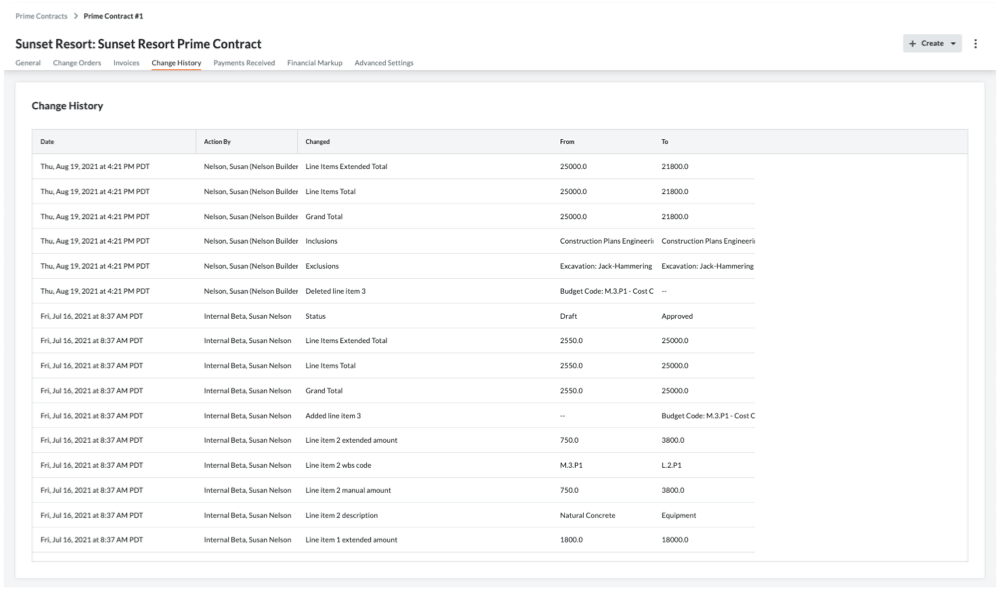
Marge financière
L'onglet Marge financière affiche les paramètres de marge horizontale et verticale appliqués aux postes sur les ordres de changement du contrat. Voir Ajouter une marge financière aux ordres de changement au contrat principal.
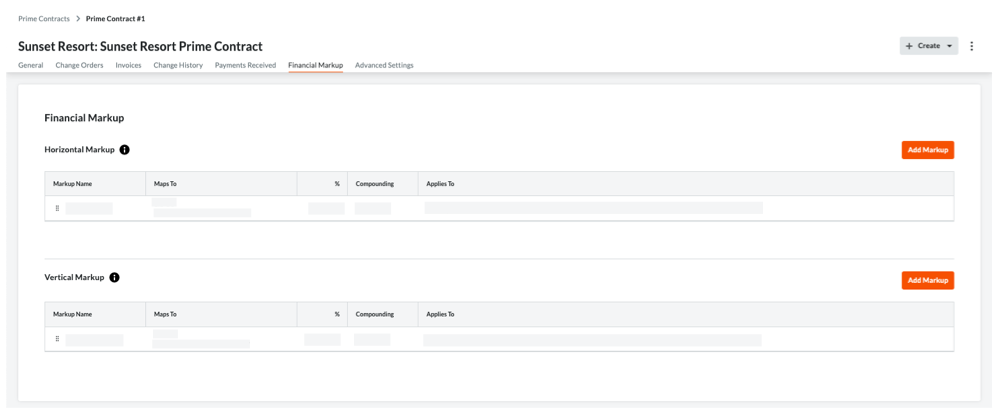
Paiements reçus
L'onglet Paiements reçus répertorie toutes les factures qui ont été reçues. Vous pouvez également cliquer sur le bouton Modifier pour saisir de nouveaux paiements reçus dans la section Nouveau paiement. Voir Créer un paiement reçu pour un Contrat principal.
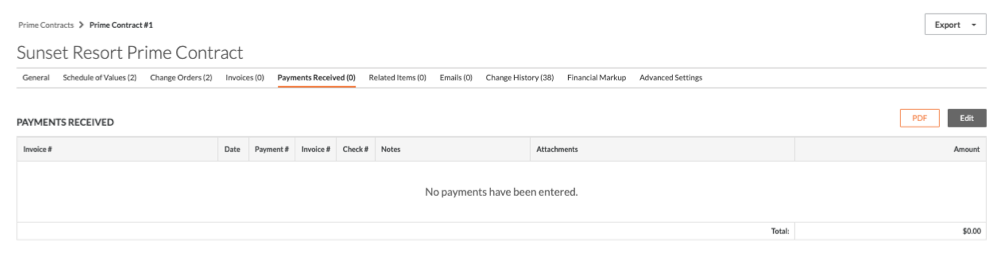
Paramètres avancés
L'onglet Paramètres avancés vous permet de configurer une série de paramètres sur le contrat. Pour en savoir plus, consultez (Bêta) Configurer les paramètres avancés d'un contrat principal.